หมดปัญหาเรื่องการส่งไฟล์ข้ามจาก Android ไป iOS ลำบาก หรือจากมือถือไปโน้ตบุ๊คที่ไม่มี ecosystem ร่วมกัน วันนี้ขอแนะนำแอปดี ๆ สำหรับการส่งไฟล์ชื่อว่า Send Anywhere เป็นแอปครอบจักรวาลที่สามารถส่งทุกอย่างข้ามหากันได้ไม่จำกัด OS หรืออุปกรณ์ ใช้งานได้สะวดก, ปลอดภัย, ไม่ต้องล็อกอินก่อนใช้ และค้นหาอุปกรณ์ใกล้เคียงได้ง่าย ๆ เหมือนพวก AirDrop หรือ Nearby Share ยังไงอย่างงั้นเลย
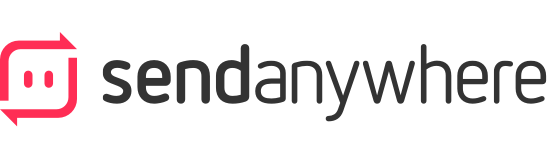
จุดเด่นของ Send Anywhere คือรองรับการใช้งานบนแพลตฟอร์มใหญ่ ๆ เกือบหมดไม่ว่าจะเป็น iOS, Android, Windows, macOS, Linux, เว็บเบราว์เซอร์, Chrome Extension, Amazon Kindle ฯลฯ ซึ่งก็ไม่รู้ว่าคนสร้างไปกินอะไรมาถึงได้ขยันทำขนาดนี้ ที่สำคัญคือใช้ฟรีด้วย ไม่จำกัดโควตาการส่ง ไม่จำกัดขนาดไฟล์ เพราะใช้วิธีส่งผ่านเน็ต แต่ทั้งนี้ในเวอร์ชันฟรีก็แลกมากับจะมีแบนเนอร์โฆษณาแอบแทรกอยู่บ้าง
จุดเด่นอีกข้อก็คือแอปนี้พัฒนาโดยบริษัท Rakuten Symphony Korea, Inc. ซึ่งให้บริการโซลูชันด้านคลาวน์แบบ B2B อยู่ในประเทศเกาหลี ส่วนบริษัทแม่ก็เป็นยักษ์ใหญ่ด้าน Telecom ของประเทศญี่ปุ่นที่หลายคนคุ้นชื่ออยู่บ้าง ดังนั้นใครกังวลเรื่องความเป็นส่วนตัว กลัวโดนดักขโมยข้อมูลรึเปล่า ตรงนี้ก็น่าจะช่วยยืนยันความน่าเชื่อถือได้ในระดับหนึ่งนะ
วิธีโหลดใช้งานแอป Send Anywhere
เข้าไปดาวน์โหลดแอปได้จากเว็บไซต์ Send Anywhere ในหมวด Download เลื่อนลงมาด้านล่างแล้วเลือกตามแพลตฟอร์มที่เราใช้งาน ถ้าเป็นของมือถือสามารถ search หาชื่อจากบน Play Store หรือ App Store เองก็ได้ ส่วนถ้าใครอยากใช้งานผ่านเบราว์เซอร์เพียว ๆ ไม่ต้องโหลดอะไร เข้าไปลองได้ที่ลิงก์นี้
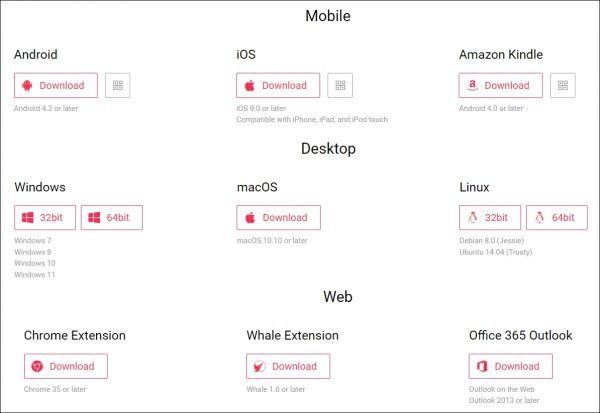 แบบดาวน์โหลดแอป / โปรแกรม
แบบดาวน์โหลดแอป / โปรแกรม
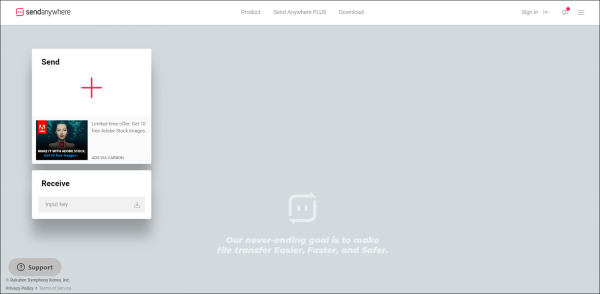 แบบใช้งานผ่านเว็บเบราว์เซอร์
แบบใช้งานผ่านเว็บเบราว์เซอร์
วิธีรับ-ส่งไฟล์ผ่านแอป Send Anywhere
จริง ๆ ทุกเวอร์ชันจะมีหน้าหลักที่ใช้ง่ายและค่อนข้างคล้ายกันหมด แต่ขอหยิบเวอร์ชัน Windows มาเป็นด่านแรกในการแนะนำก่อน เนื่องจากเห็นภาพรวมได้ชัดเจนที่สุด
เมื่อลงแอปครั้งแรกและเปิดขึ้นมาจะพบหัวข้ออยู่ 3 ส่วนหลัก ๆ คือ Transfer สำหรับการรับ-ส่งไฟล์, History สำหรับดูประวัติไฟล์ที่เคยส่ง (ส่งไฟล์เก่าซ้ำได้) และ My Link สำหรับอัปโหลดไฟล์เก็บไว้เป็นลิงก์ก่อน แล้วส่งให้เครื่องปลายทางโหลดต่อทีหลัง
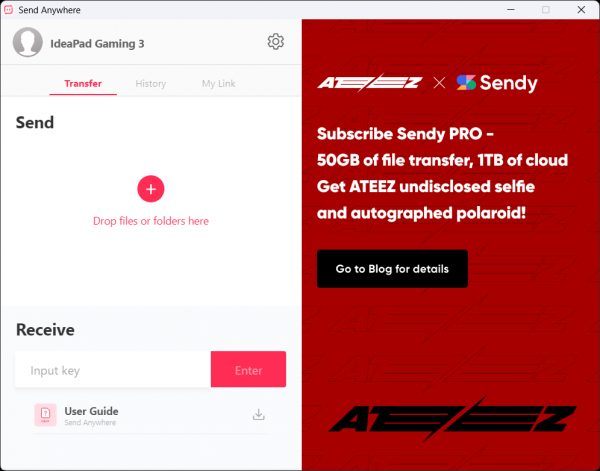
การส่งไฟล์แบบเบสิกที่สุดไม่ต้องตั้งค่าอะไรเพิ่มเลย คือการจับคู่รับ-ส่งผ่าน key ที่แอปสร้างให้ ในขั้นแรกให้กดบวกเพิ่มไฟล์หรือโฟลเดอร์ที่อยากส่งในหัวข้อ Send เข้ามา จากนั้นแอปจะสร้างรหัสมาให้ 6 หลัก ให้เรานำไปกรอกกับช่อง Receive ของเครื่องปลายทาง (หรือถ้าเป็นมือถือใช้ QR Code สแกนได้) เครื่องก็จะ อัปโหลด-ดาวน์โหลด แบบเรียลไทม์ส่งไฟล์หากันเองอัตโนมัติเลย
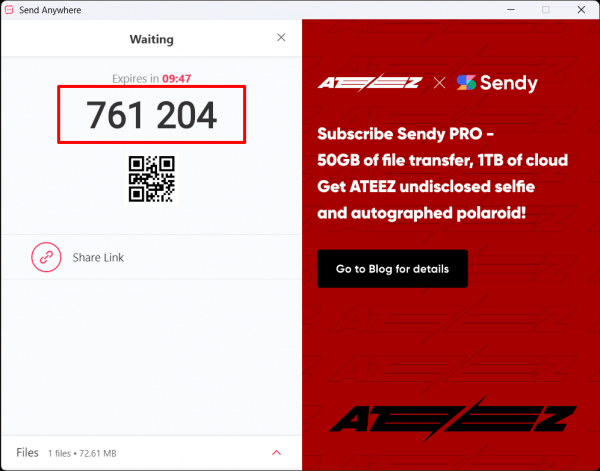
ครั้งนี้จะลองส่งไฟล์ขนาด 72MB ข้ามจากโน้ตบุ๊ค Windows ไปยังเครื่อง MacBook Pro 13 โดยนำรหัส 6 หลักจากเครื่องด้านบนมากรอก ซึ่งก็อย่างที่เห็นว่าจะต้องกรอกก่อนหมดอายุภายใน 10 นาที จากนั้นให้กดปุ่มยืนยันการรับไฟล์อีกครั้ง
เวลาในการส่งก็จะขึ้นอยู่กับความเร็วอินเทอร์เน็ต เนื่องจากเป็นการส่งผ่าน Wi-Fi มีข้อดีคือวิ่งความเร็วเต็มไม่จำกัดอัตราการส่ง แถมวิธีนี้ส่งไฟล์ใหญ่ขนาดกี่ GB ก็ได้ (72MB ใช้เวลาไม่ถึง 10 วิ)
ไฟล์ที่โหลดเสร็จแล้วจะอยู่ในโฟลเดอร์ Download หลักของเครื่อง หรือตามไดเร็กเทอรี่ที่เราตั้งไว้เอง สามารถเข้าไปเปลี่ยน default ได้โดยคลิปที่เมนู Settings (รูปฟันเฟือง) > File Transfer > Download Path
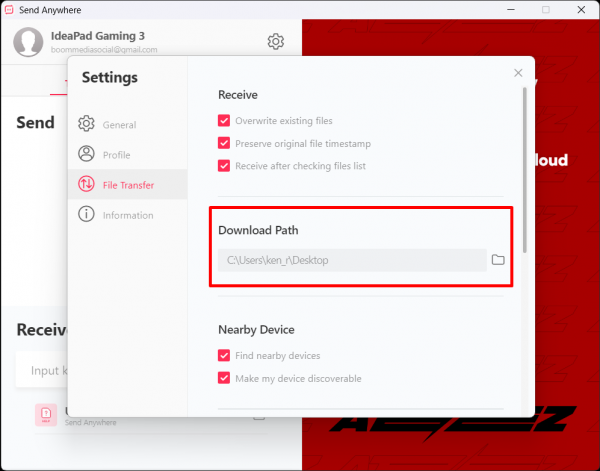
มีข้อสังเกตเล็กน้อยคือไฟล์ cache ที่รอระหว่างส่งจะมีนามสกุลเป็น .sendanywhere ถ้าเกิดการโหลดโดนยกเลิกกลางคันหรือเน็ตหลุด เครื่องจะยังเก็บไฟล์นี้ไว้ให้ มีข้อดีคือเวลากลับมาส่งซ้ำจะโหลดต่อให้เลยไม่ต้องเริ่มนับหนึ่งใหม่ แต่ขณะเดียวกันก็เป็นข้อเสียคือถ้าไม่ต่อก็ต้องตามมาลบทิ้งด้วย ไม่งั้นจะกินพื้นที่เครื่องโดยไม่รู้ตัว
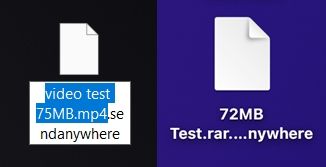
ส่งหาอุปกรณ์ใกล้เคียงได้แบบไม่ต้องใช้รหัส
ข้อดีอีกอย่างคือแอปจะจำอุปกรณ์ที่เคยส่งหากันแล้วไว้ให้ ซึ่งเวลาส่งอีกรอบก็จะขึ้นเป็น Recent Device โชว์ให้เลือกเลยไม่ต้องกรอกรหัสซ้ำ (แต่ต้องอยู่ใกล้กัน) หรือถ้าตั้งค่าให้อุปกรณ์ใกล้กันค้นหากันเจอได้ก็จะขึ้นเป็น Nearby Device ให้เลือกหมดเลยทุกเครื่อง ซึ่งพอกดส่งปุ๊บแอปก็จะส่งเป็นแจ้งเตือนให้เครื่องปลายทางกดรับได้ทันที บอกเลยว่าสะดวกมากไม่แพ้ทั้ง AirDrop และ Nearby Share เลย
วิธีตั้งค่าให้ค้นหาอุปกรณ์ใกล้เคียงได้ เข้าไปที่เมนู Settings (รูปฟันเฟือง) > File Transfer > Nearby Device เลือกติ๊กถูกที่ Find nearby devices เพื่อให้หาเครื่องอื่นเจอ และติ๊ก Make my device discoverable เพื่อให้เครื่องอื่นหาเราเจอ
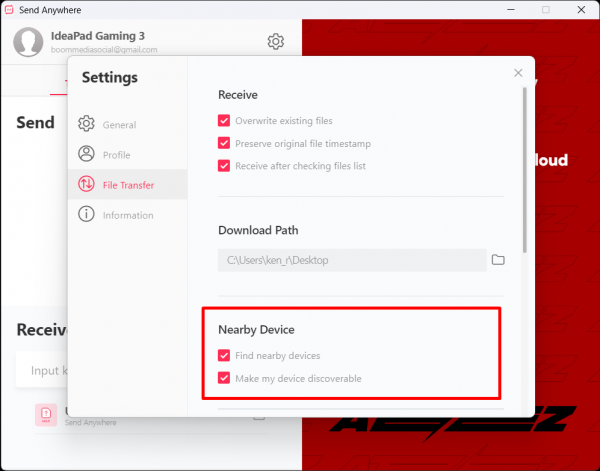
ไฮไลต์เด็ดอีกอย่างคือแอปนี้สามารถส่งทีเดียวพร้อมกันหลายอุปกรณ์ได้ด้วย ทดลองส่งจาก Windows ไป iOS, Android และ macOS พร้อมกัน 3 อุปกรณ์ โดยใช้ไฟล์ต่างชนิดกันทั้งหมด พบว่าก็ทำได้แบบลื่น ๆ ไม่มีปัญหา แต่ความเร็วอัปโหลดก็น่าจะโดนหารกันลงบ้างเล็กน้อย
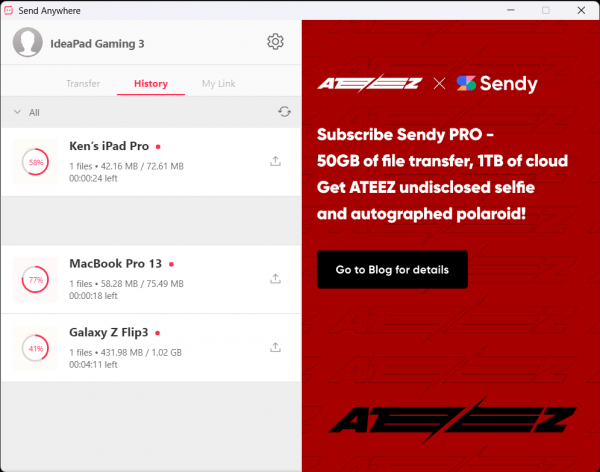
หากไม่สะดวกส่งทันที ใช้วิธีส่งผ่านลิงก์แทนได้
อีกหนึ่งฟีเจอร์ก็คือสามารถส่งแบบแปลงไฟล์เป็นลิงก์ก่อน แล้วส่งต่อให้คนอื่นโหลดทีหลังได้ โดยไฟล์จะโดนอัปโหลดเก็บไว้ให้บนคลาวน์ ซึ่งฟีเจอร์นี้จำเป็นต้องสมัครบัญชีก่อนถึงจะใช้ได้ (สมัครได้ฟรีผ่านแอป) สำหรับบัญชีธรรมดาจะมีพื้นที่คลาวน์ให้ฟรีคนละ 10GB สามารถอัปโหลดได้ไม่จำกัดจำนวนลิงก์ ส่งต่อกี่รอบก็ได้ แต่ต้องมีขนาดรวมกันไม่เกินโควตาที่เหลืออยู่
ทั้งนี้แต่ละลิงค์จะมีอายุจำกัดไว้ด้วยคือ 48 ชั่วโมง หรือ 2 วัน ซึ่งต้องรีบส่งให้เครื่องปลายทางโหลดเสร็จก่อนหน้านั้น เมื่อหมดเวลาแล้วก็จะได้พื้นที่คลาวน์คืนมาให้อัตโนมัติ แต่สำหรับใครที่อยากได้โควตาพื้นที่เพิ่มจาก 10GB เป็นแบบ Unlimited สามารถไปอัปเกรดแพลนเป็น Sendy PRO ได้ในราคา 7.99 เหรียญ หรือประมาณ 285 บาท / เดือน พร้อมพื้นที่ cloud storage สำหรับใช้งานทั่วไปฟรีอีกบัญชีละ 1TB
การรับ-ส่งไฟล์บนแอป Android
แอป Send Anywhere เวอร์ชันมือถือ Android จะพิเศษกว่าของฝั่ง Windows และ macOS คือมีหน้าแยกประเภทไฟล์มาให้ด้วย โดยจะมีหมวด Recent สำหรับรวบรวมไฟล์ล่าสุดบนเครื่อง ถัดจากนั้นก็จะมี Photos, Videos, Audio และอื่น ๆ สำหรับกรองไฟล์แต่ละชนิดไว้ให้ ซึ่งช่วยในการเลือกไฟล์ก่อนส่งได้สะดวกรวดเร็วมาก ๆ
ไดเร็กเทอรี่ค่า default ปลายทางของไฟล์ที่โหลดมาบน Android จะอยู่ที่ Internal Storage > Download > SendAnywhere ถ้าใครอยากเปลี่ยนก็สามารถเข้าไปเปลี่ยนได้ที่หน้า Settings เช่นกัน แต่อย่าลืมว่าถ้าไฟล์โหลดไม่สำเร็จจะมี cache ไฟล์ .sendanywhere เก็บไว้ให้เหมือนของฝั่งคอมด้วยนะ ถ้าไม่อยากให้รกความจุเครื่องอย่าลืมตามไปลบด้วย
ฟีเจอร์อีกอย่างของฝั่ง Android คือสามารถเลือกส่งไฟล์ผ่านแอปจากตัวไฟล์เองได้เลย โดยเวลากดปุ่ม Share จะมีแอป Send Anywhere โผล่มาให้เลือกด้วยในหน้าเดียวกับ Nearby Share ช่วยเพิ่มตัวเลือกการส่งไฟล์ให้หลากหลายขึ้นไปอีก
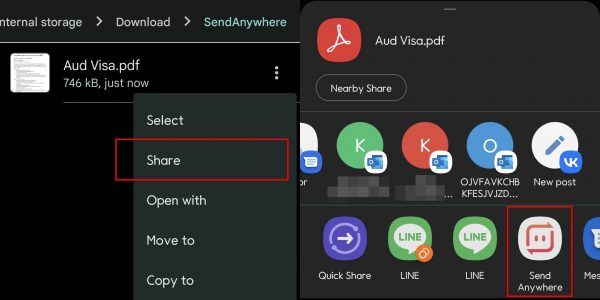
การรับ-ส่งไฟล์บนแอป iOS, iPad OS
แอปของฝั่ง iOS และ iPadOS ก็จะคล้ายกับของ Android คือมีหน้าแยกหมวดหมู่ไฟล์ให้ สามารถรับส่ง-ไฟล์ได้ทุกนามสกุล ส่งผ่านรหัสหรือค้นหาอุปกรณ์ใกล้เคียงก็ได้ เพียงแต่ว่าขั้นตอนการรับไฟล์จะต่างจากคนอื่นเล็กน้อย คือไฟล์จะโดนดาวน์โหลดมาเก็บไว้ในตัวแอปก่อน ซึ่งถ้าจะเอามาใช้ด้านนอกจำเป็นต้อง Copy หรือส่งออกไฟล์มาใช้อีกที
วิธีส่งออกไฟล์บน iOS ก็จะคล้าย ๆ กับที่ทำกันปกติบนทุกแอป คือเลือกไฟล์ก่อน > กดที่จุด 3 จุดด้านล่าง > เลือก Open In… > เลือก Save to Files > เลือกโฟลเดอร์ไดเร็กทอรี่ที่ต้องการนำไฟล์ไปเก็บ > กด Save เป็นอันเสร็จเรียบร้อย
ถ้าส่งออกไปแล้วก็แนะนำว่าอย่าลืมมาตามลบอันเก่าที่ค้างไว้ในแอปด้วยนะ ไม่อย่างงั้นจะกินพื้นที่ความจุเครื่องโดยใช่เหตุ หรือถ้าต้องการลบแบบรวดทีเดียวหมดในแอป จะมีเมนูลบ Cache ที่โหลดไม่สำเร็จหรือลบไฟล์ทั้งหมดที่เคยโหลดให้ด้วยในหน้าตั้งค่า ลองตามเข้าไปใช้กันได้
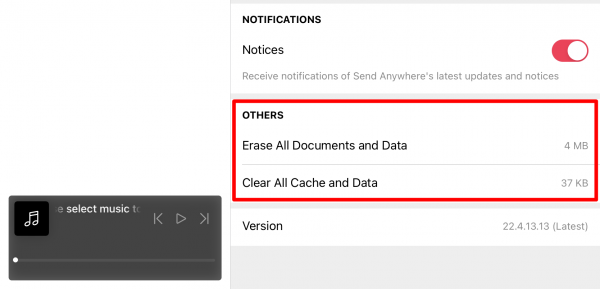
เป็นยังไงกันบ้างครับสำหรับแอป Send Anywhere ที่เอามาฝากกันวันนี้ บอกเลยว่าตั้งแต่เคยใช้งานแอปส่งไฟล์ Thid-Party แบบนี้มา แอปนี้น่าจะเป็นตัวที่ครบเครื่องที่สุดแล้ว เพราะทำมาเผื่อทุกแพลตฟอร์มไม่พอ ยังเปิดให้ใช้ฟรีอีกต่างหาก แถมไม่จำกัดขนาดไฟล์ด้วย เรียกว่าใจป้ำสุด ๆ แนะนำให้ทุกคนมีติดเครื่องกันไว้ หรือใครใช้ Android ก็แนะนำให้เพื่อน iOS ใช้ด้วย รับรองส่งทุกอย่างข้ามหากันได้สะดวกไม่ต้องง้อแอปแชทอีกแล้วครับ
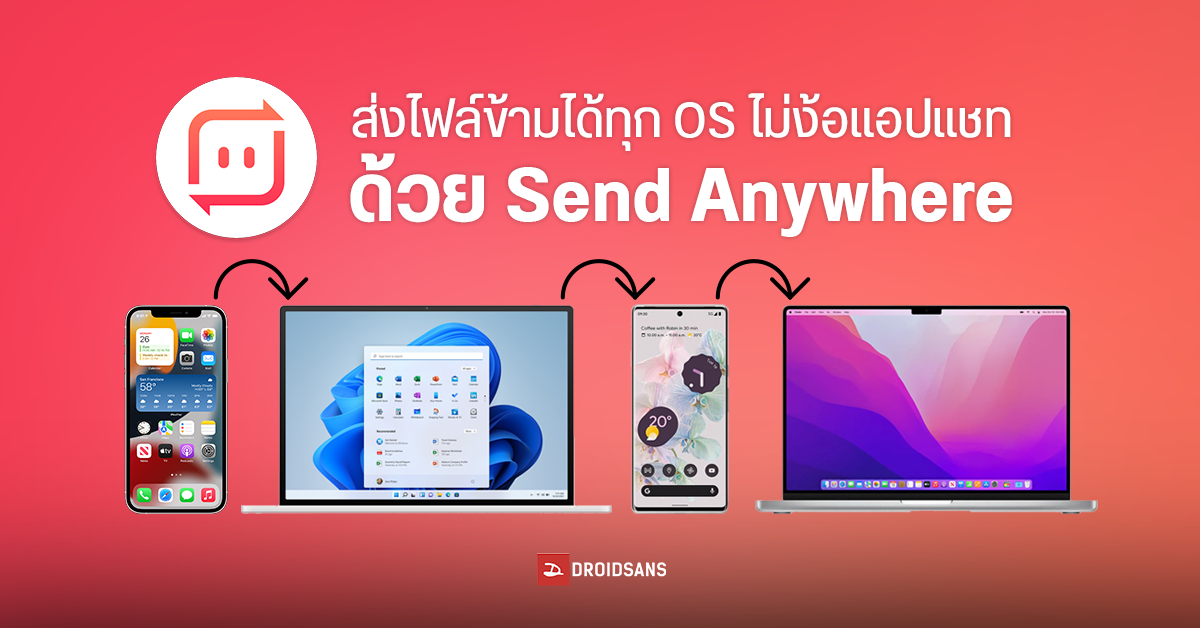
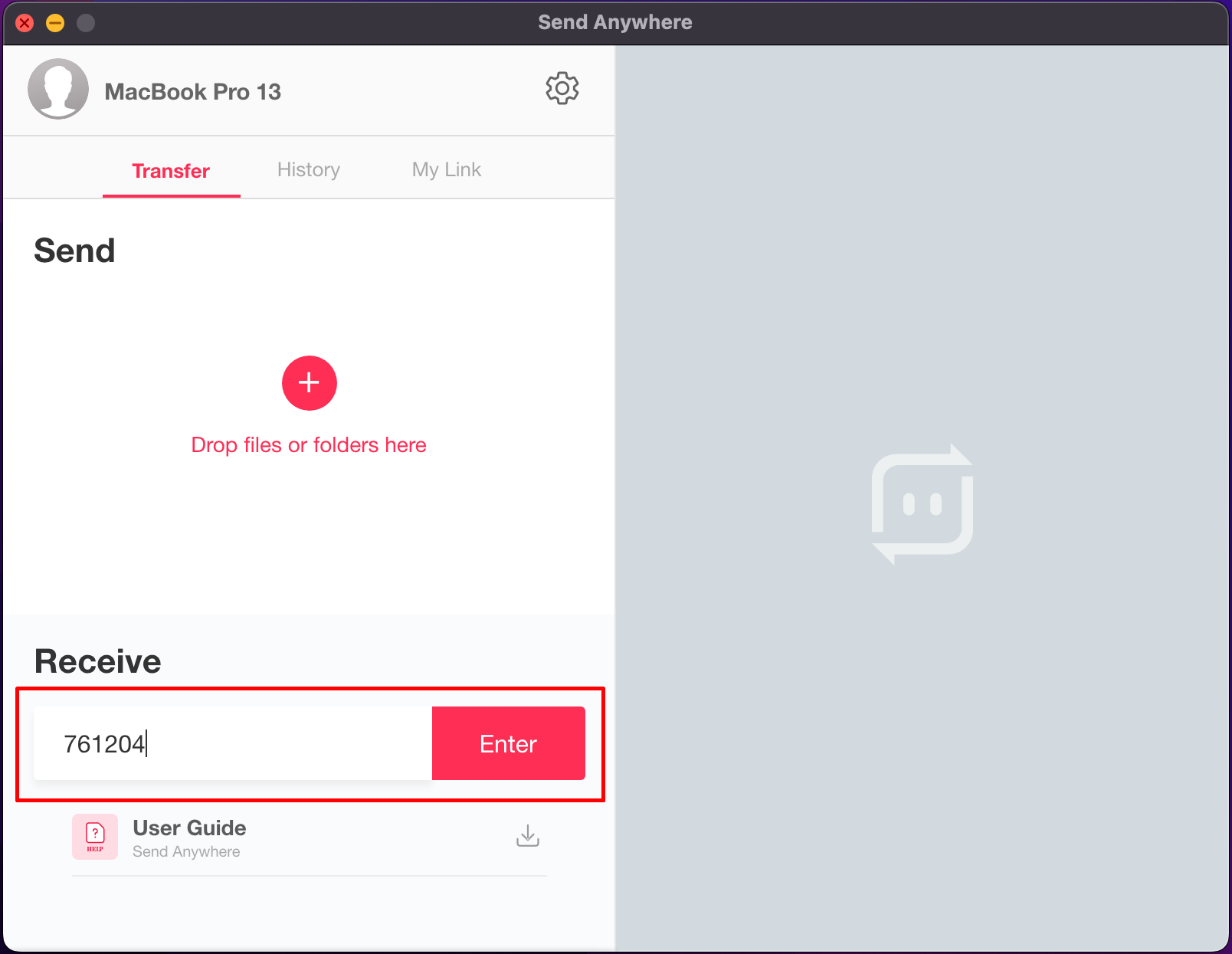
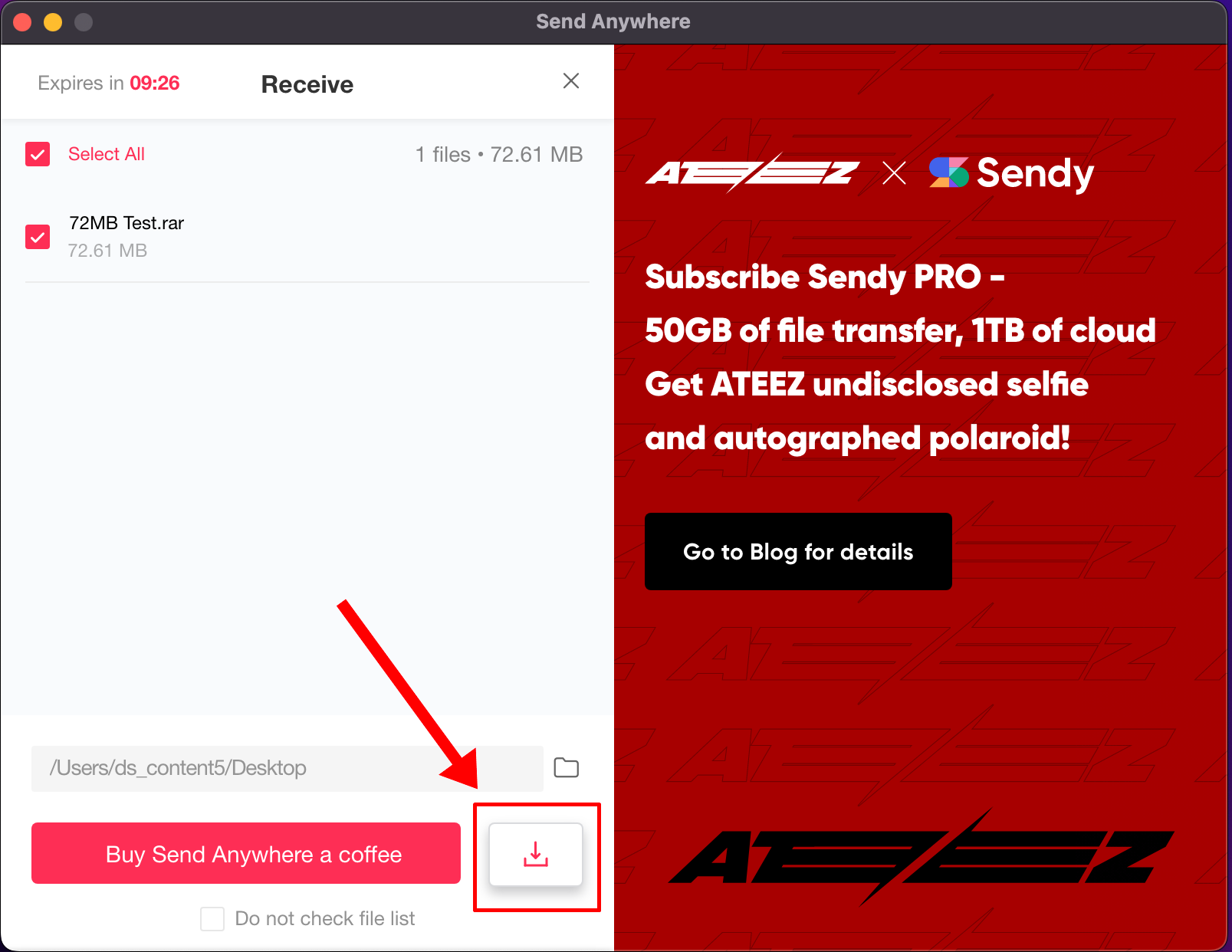
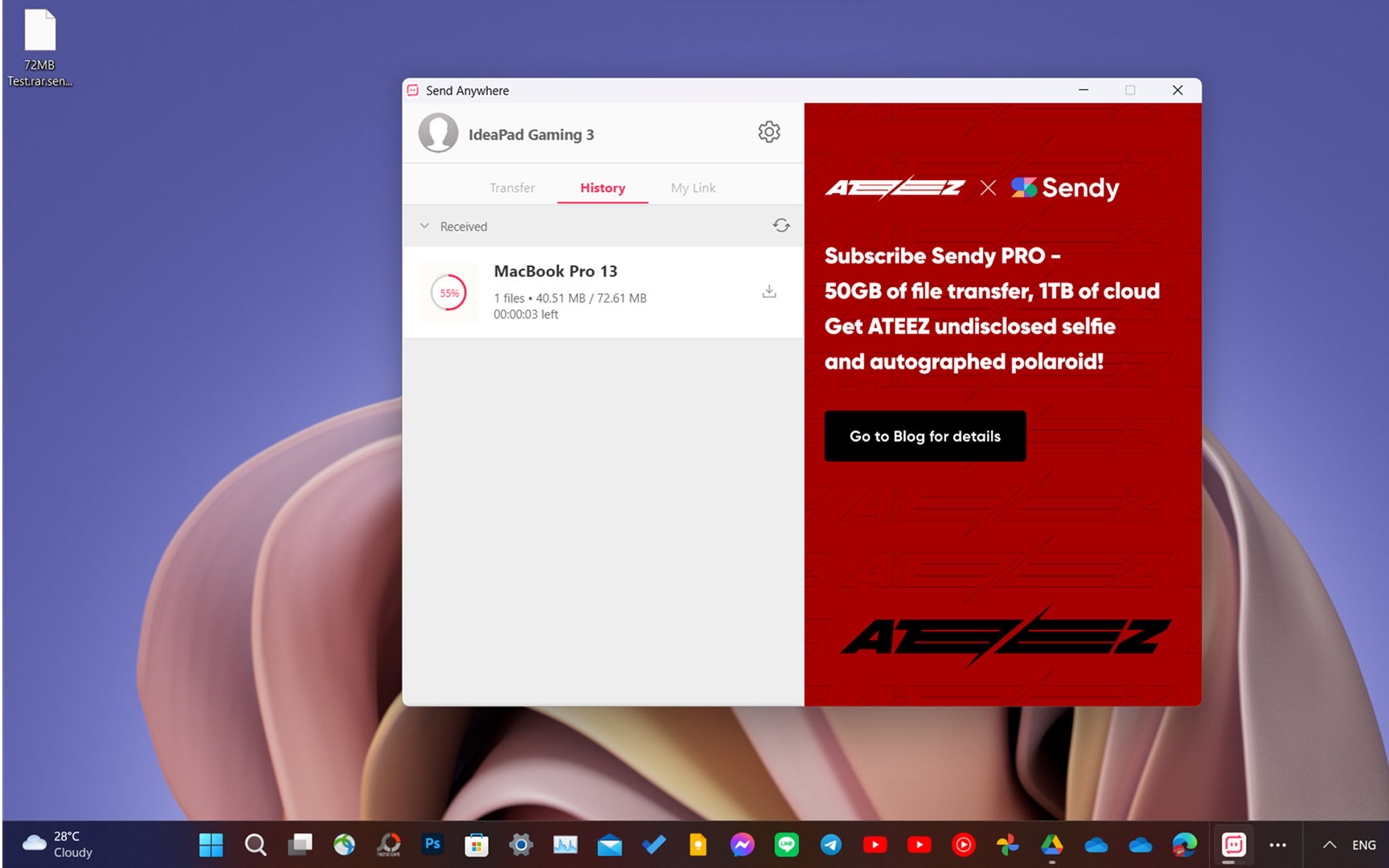
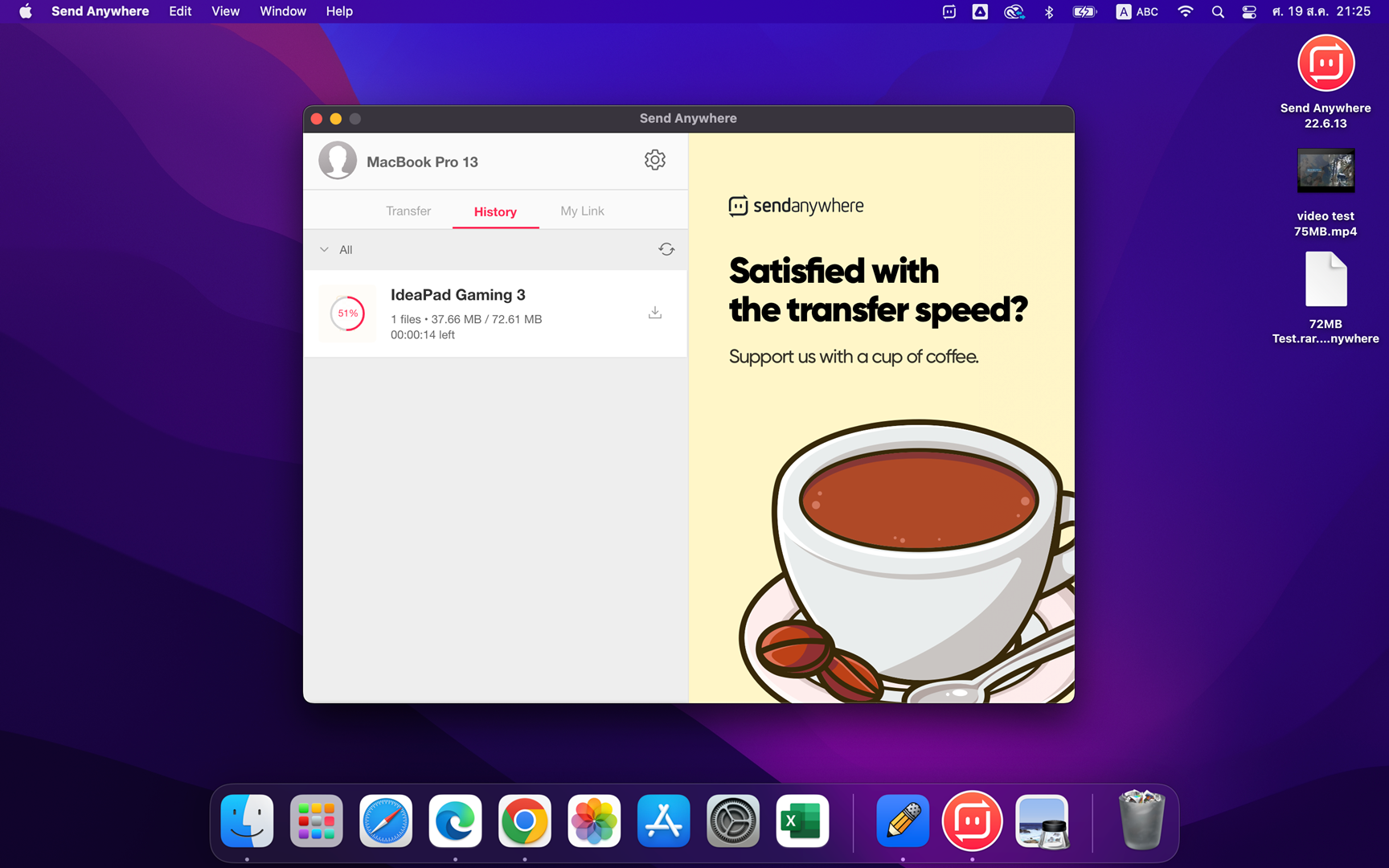
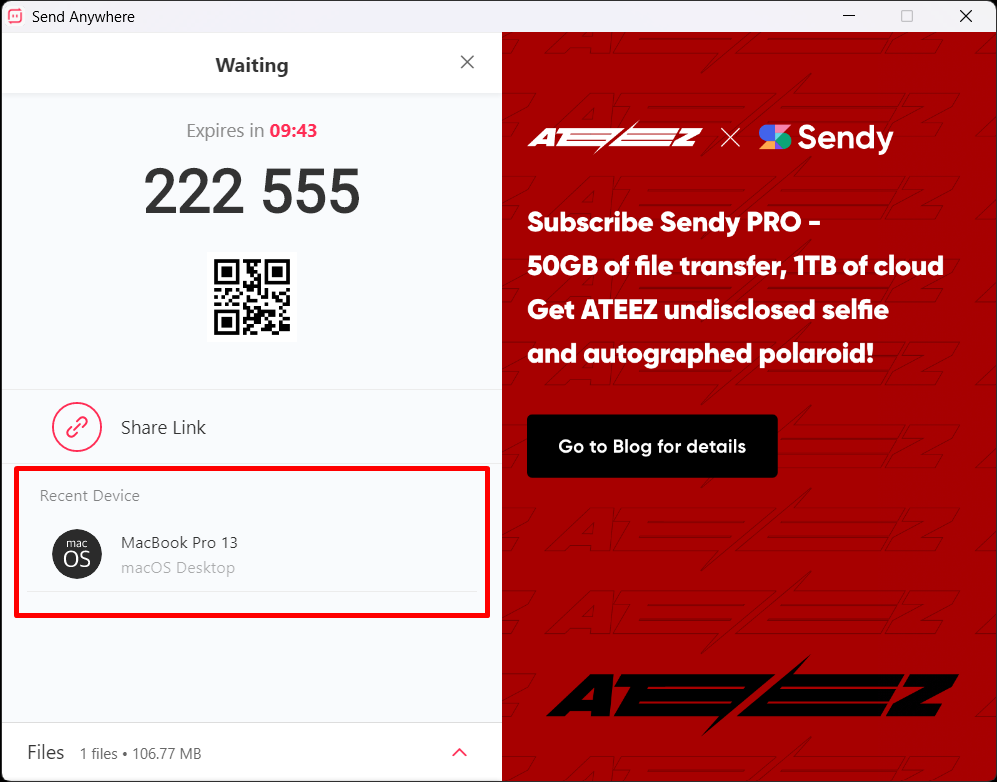
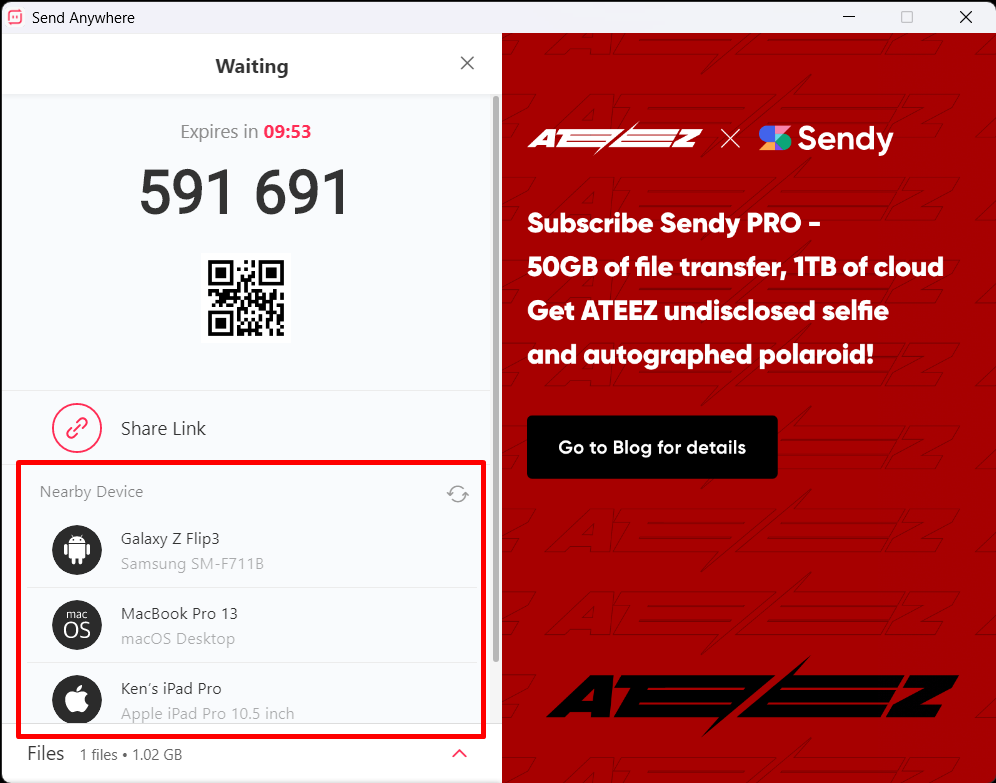
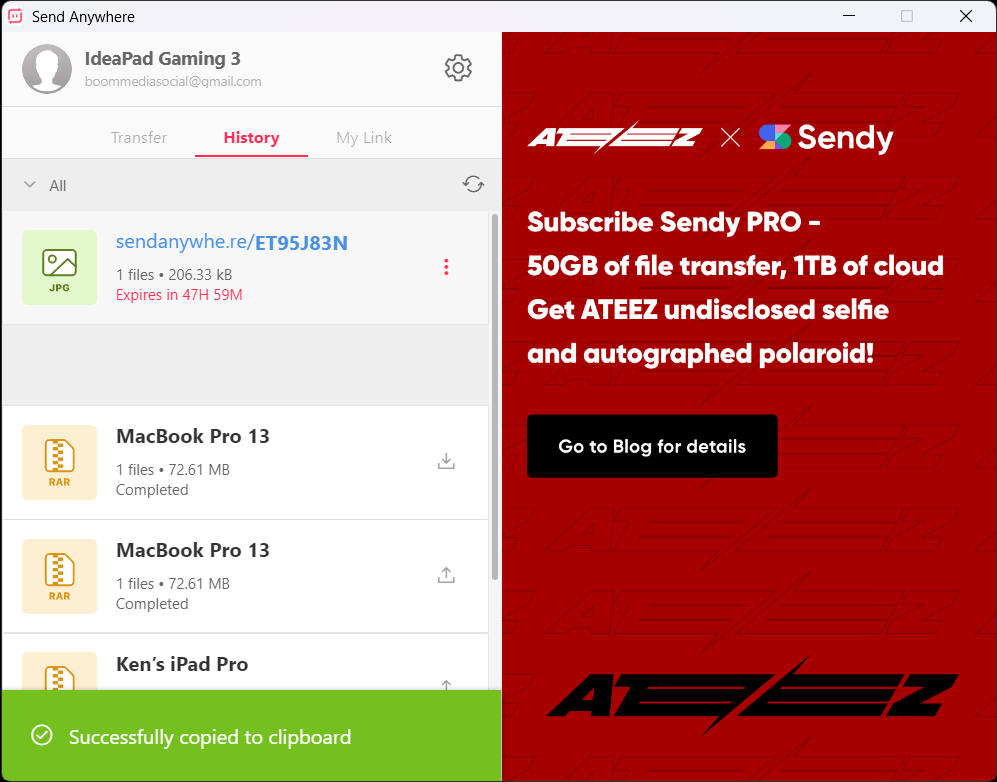
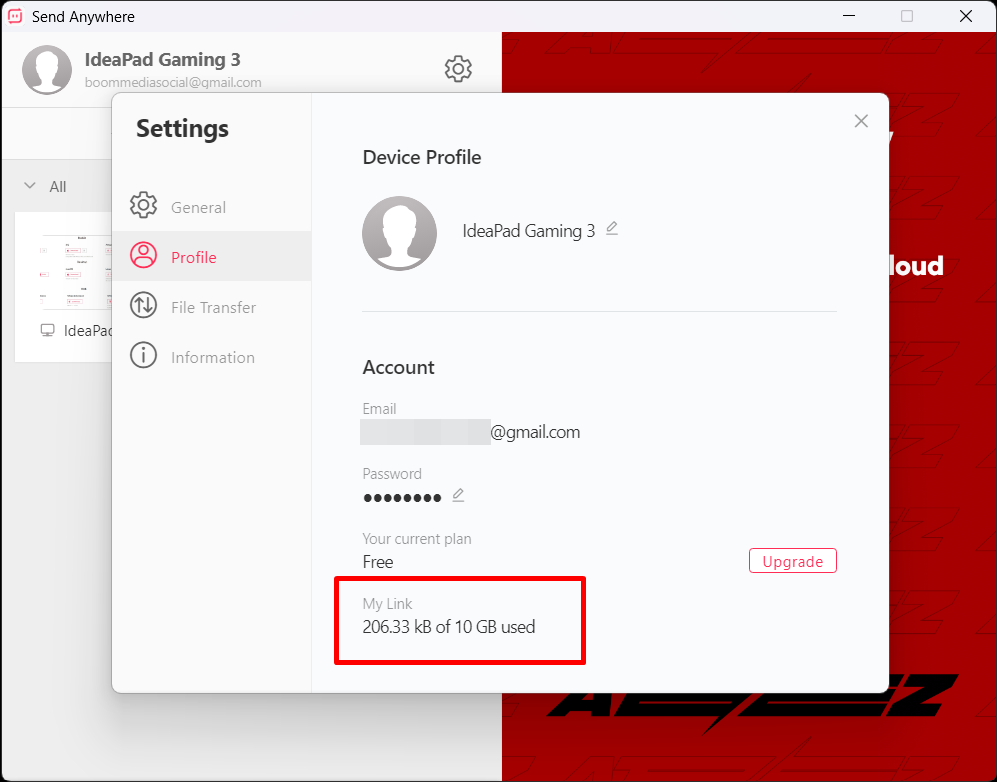
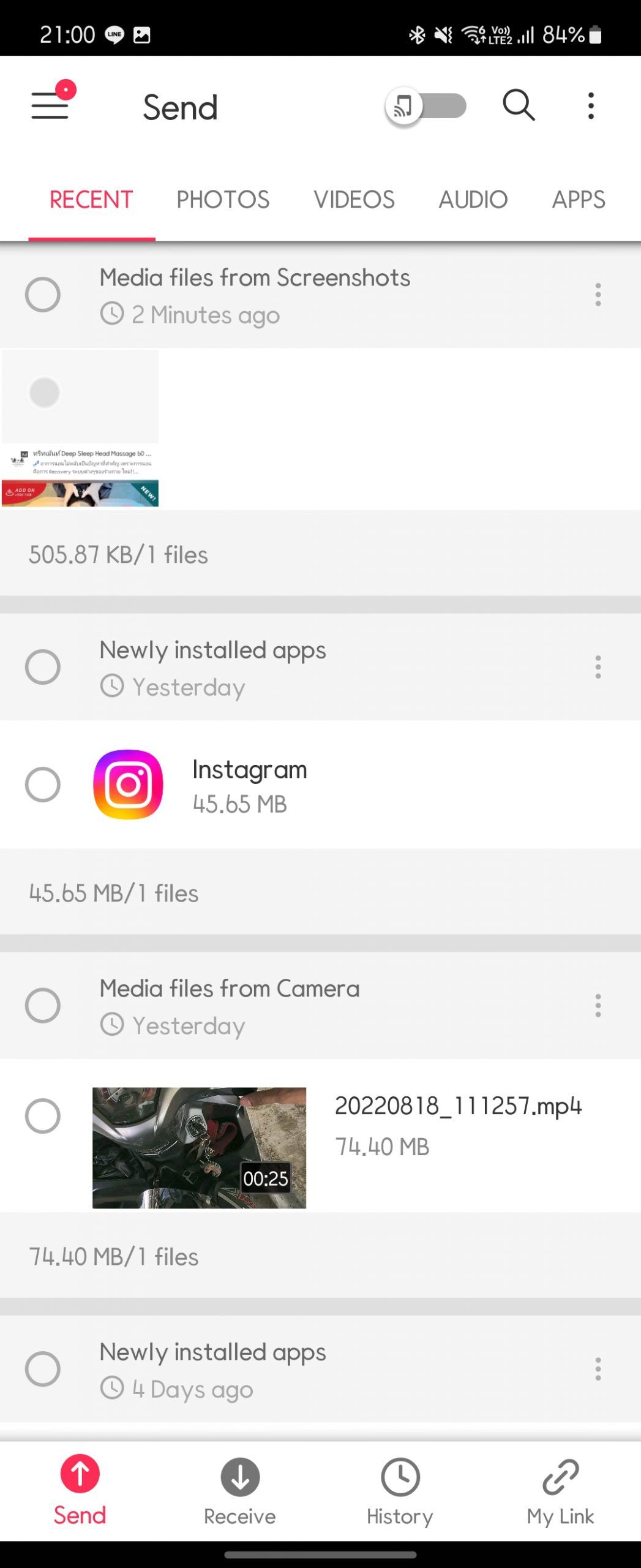
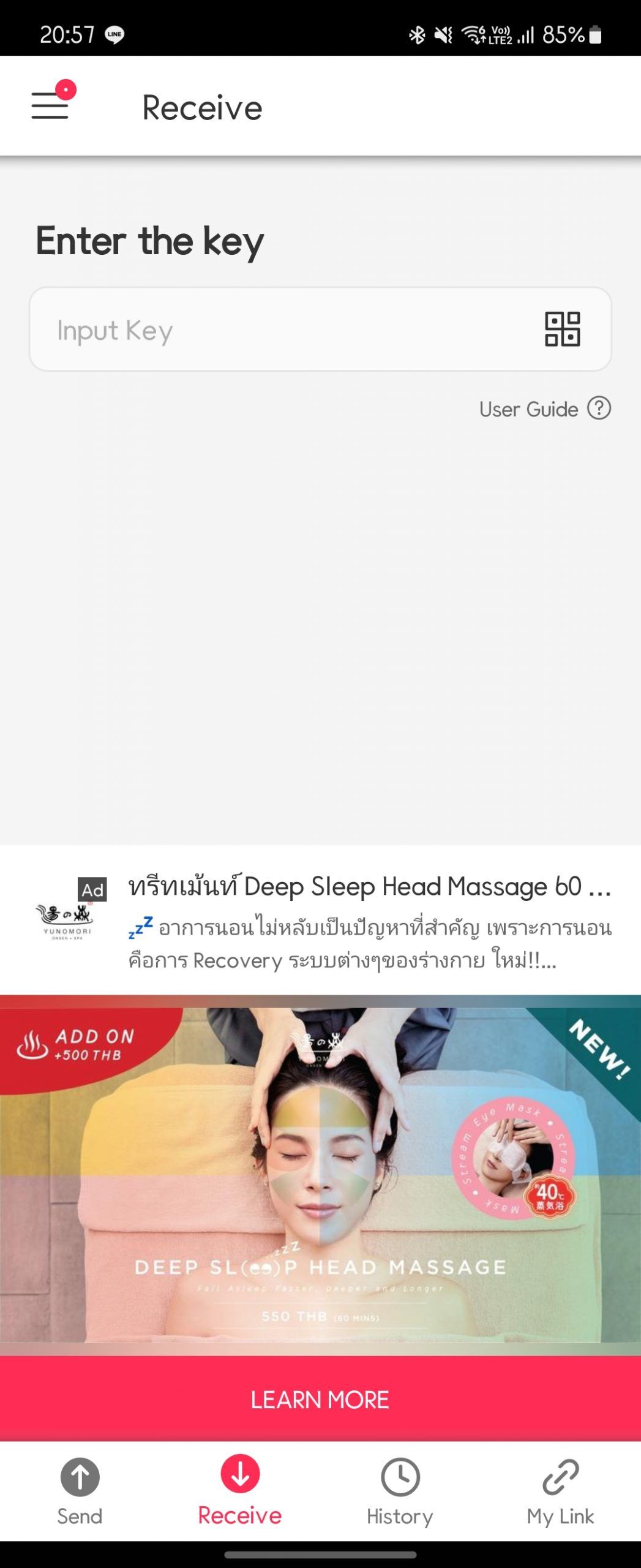
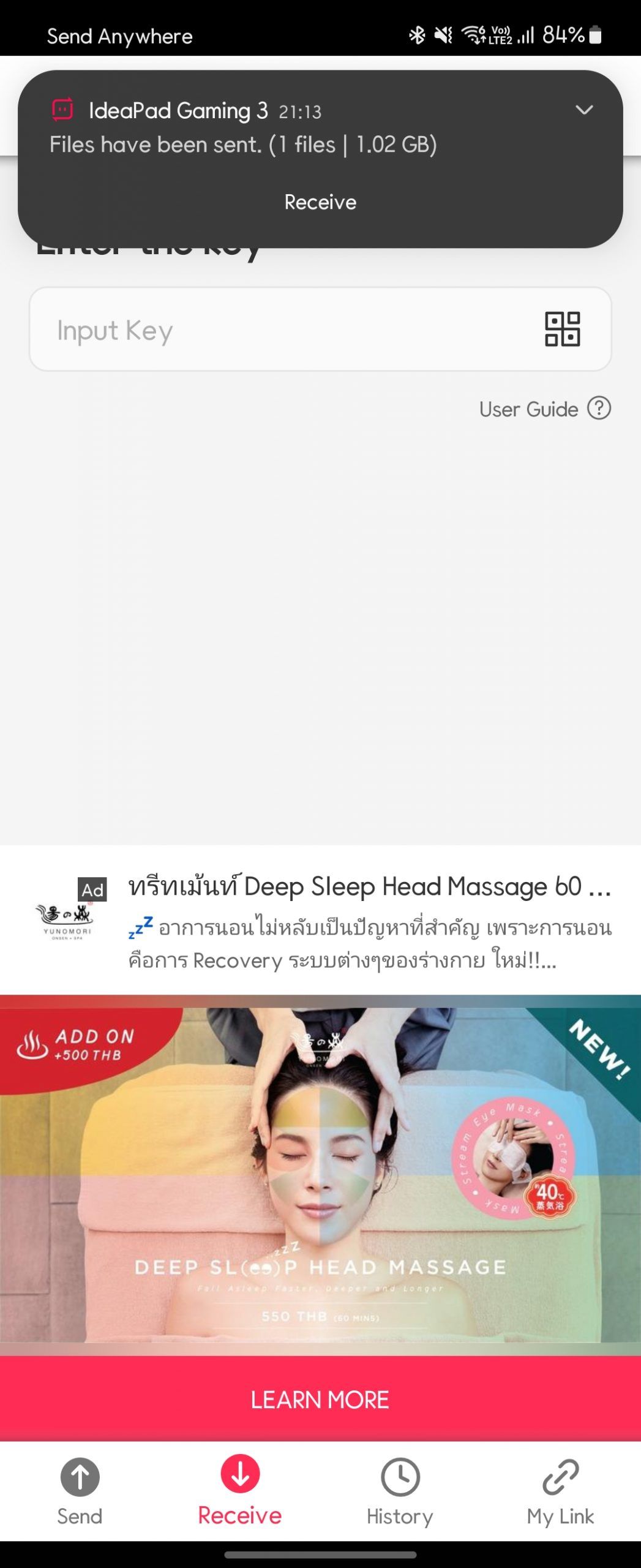
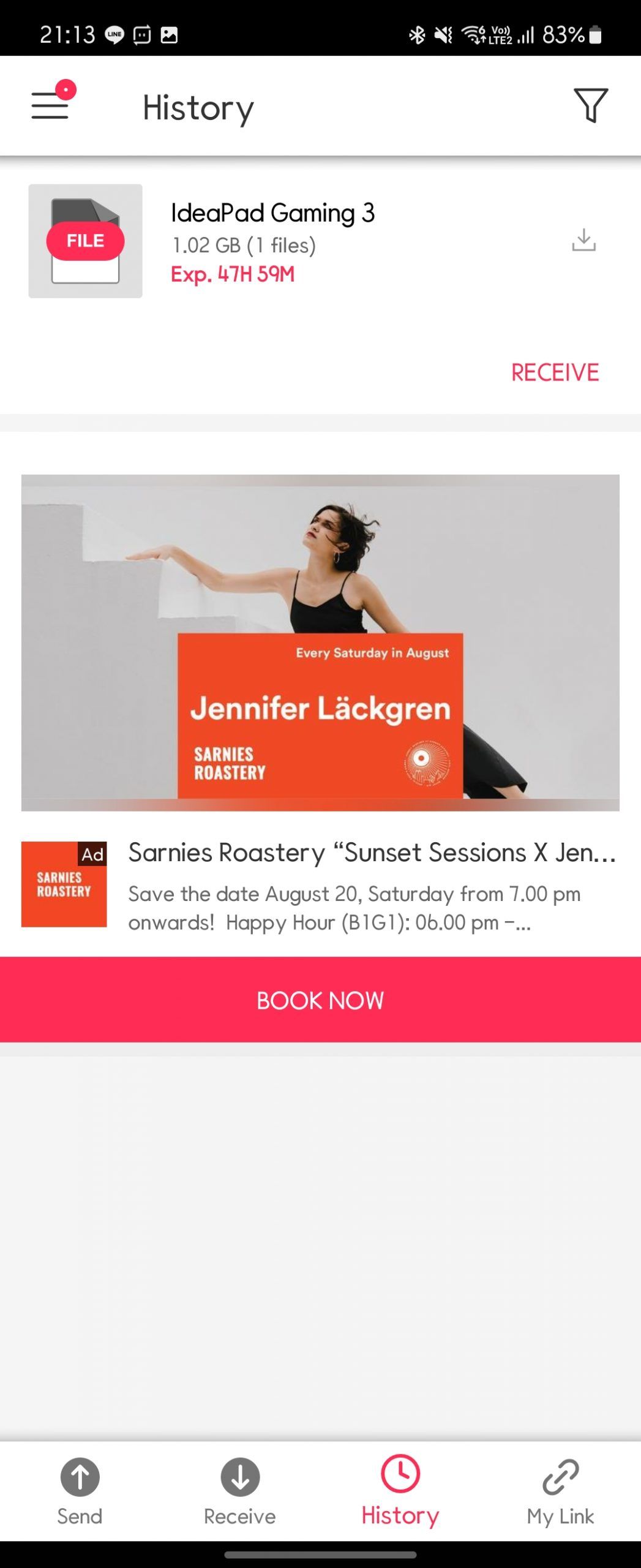
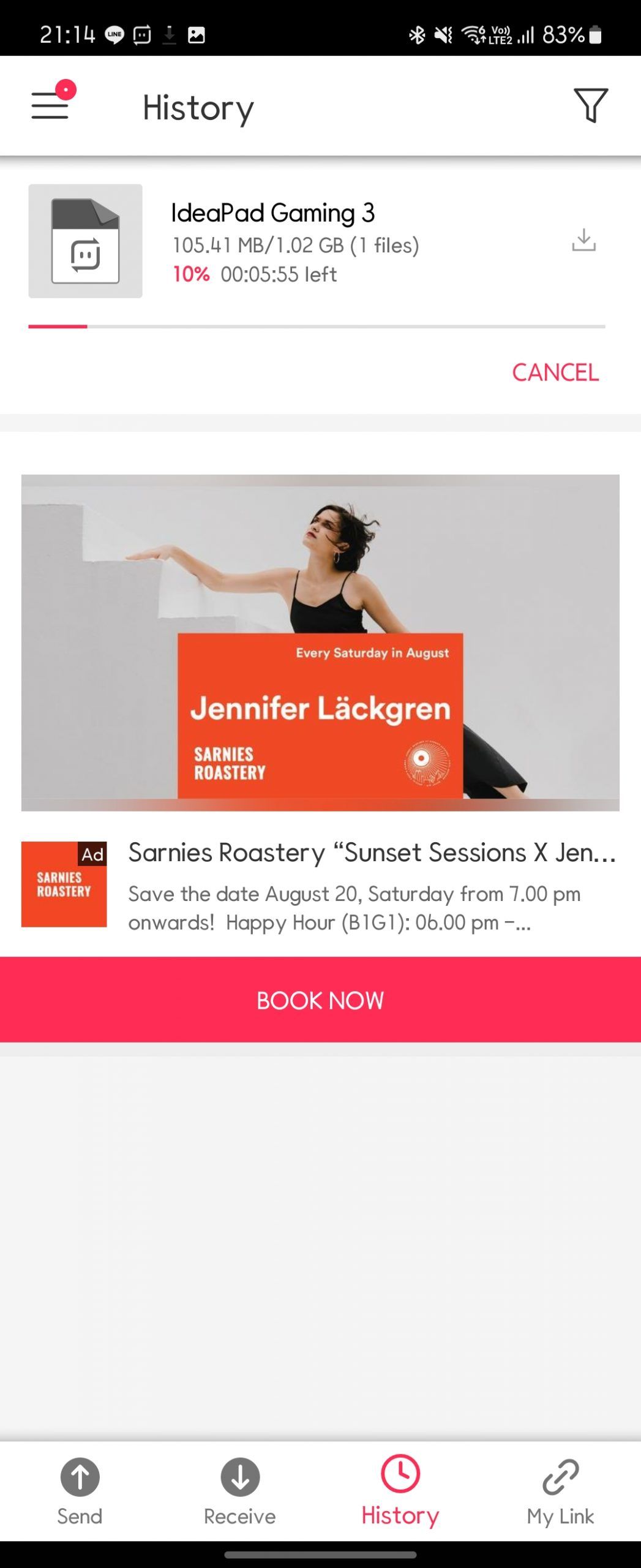
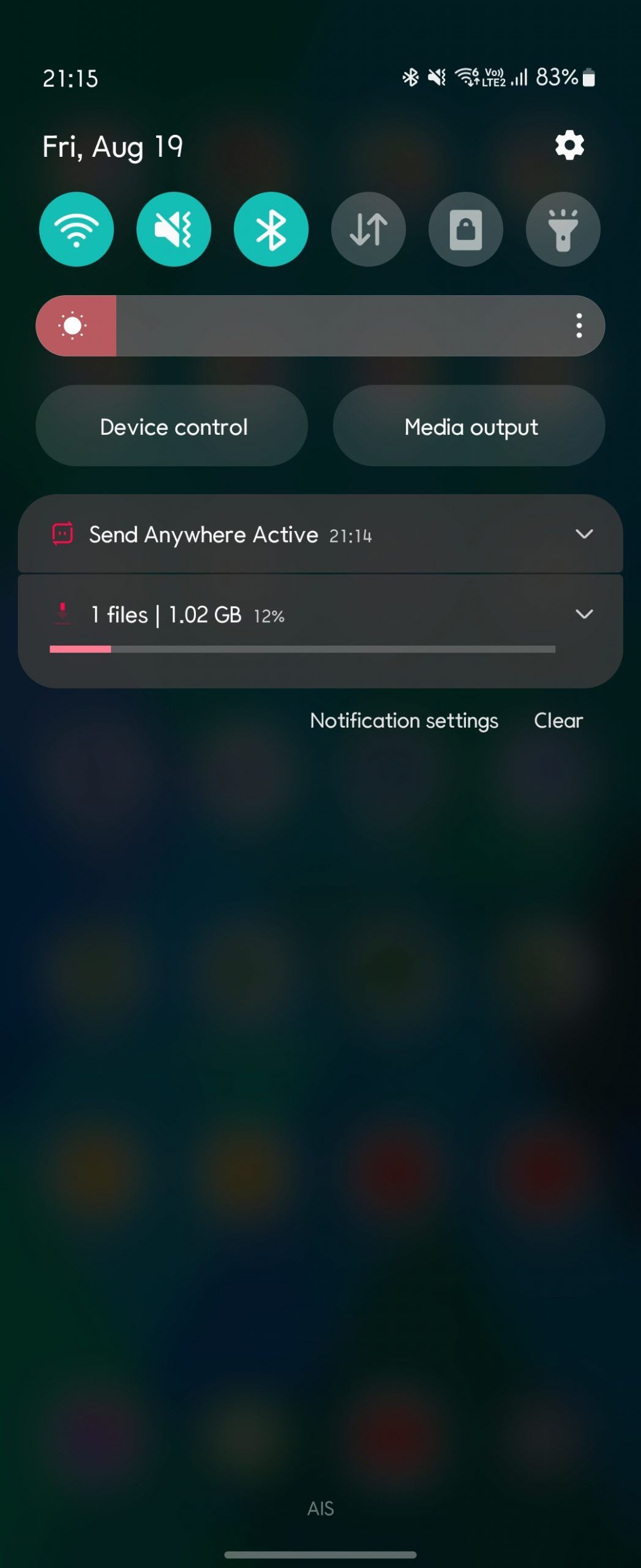
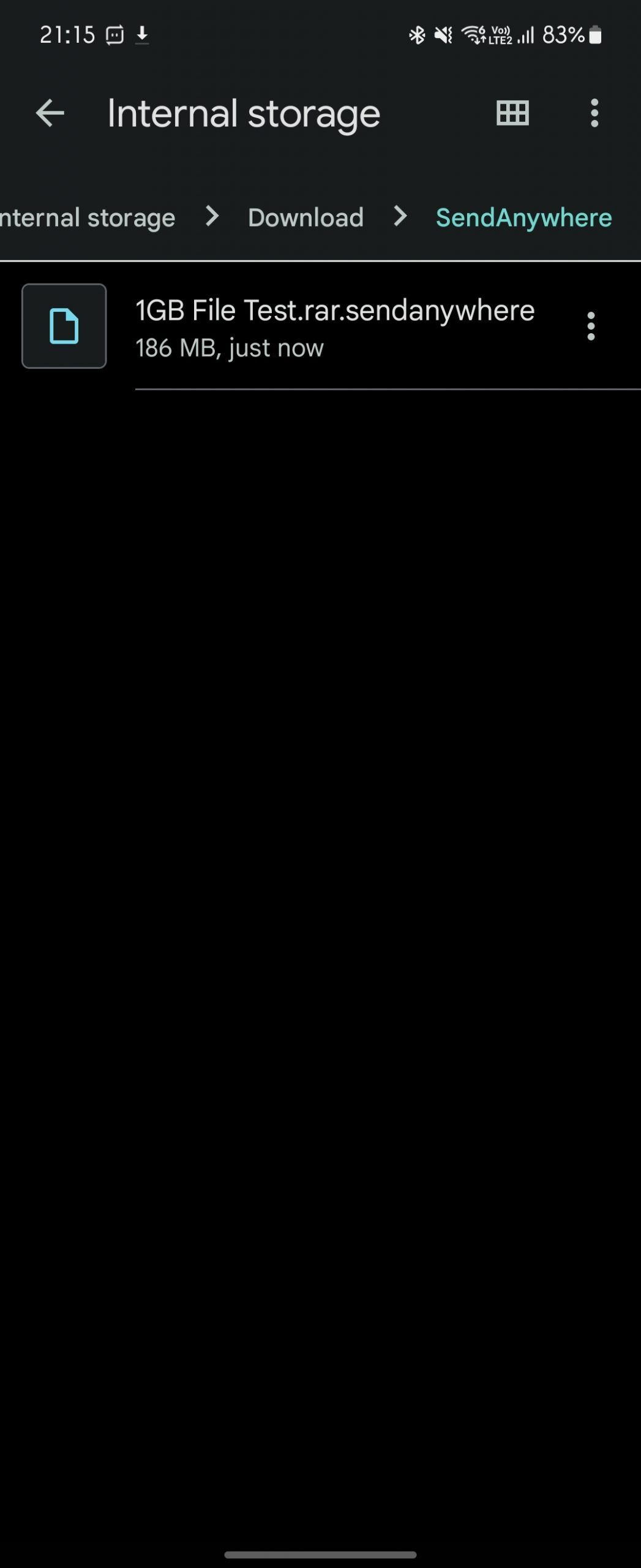
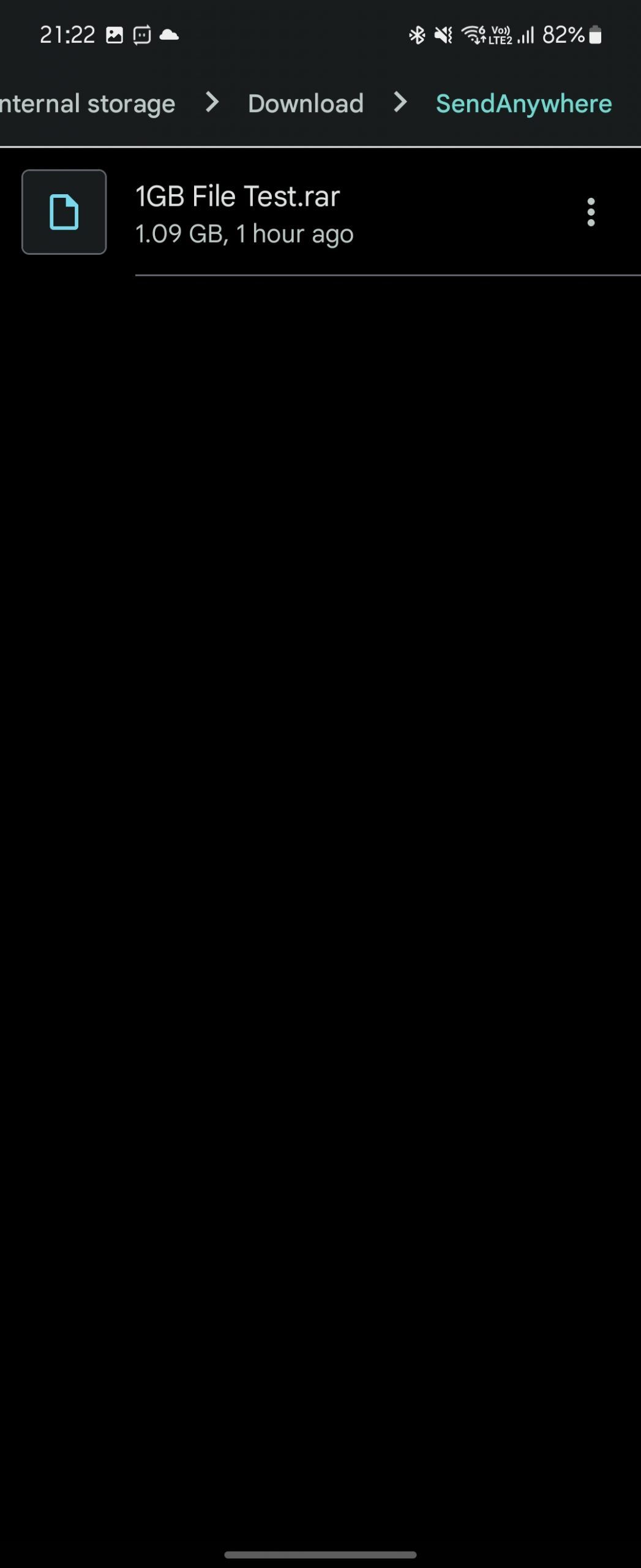
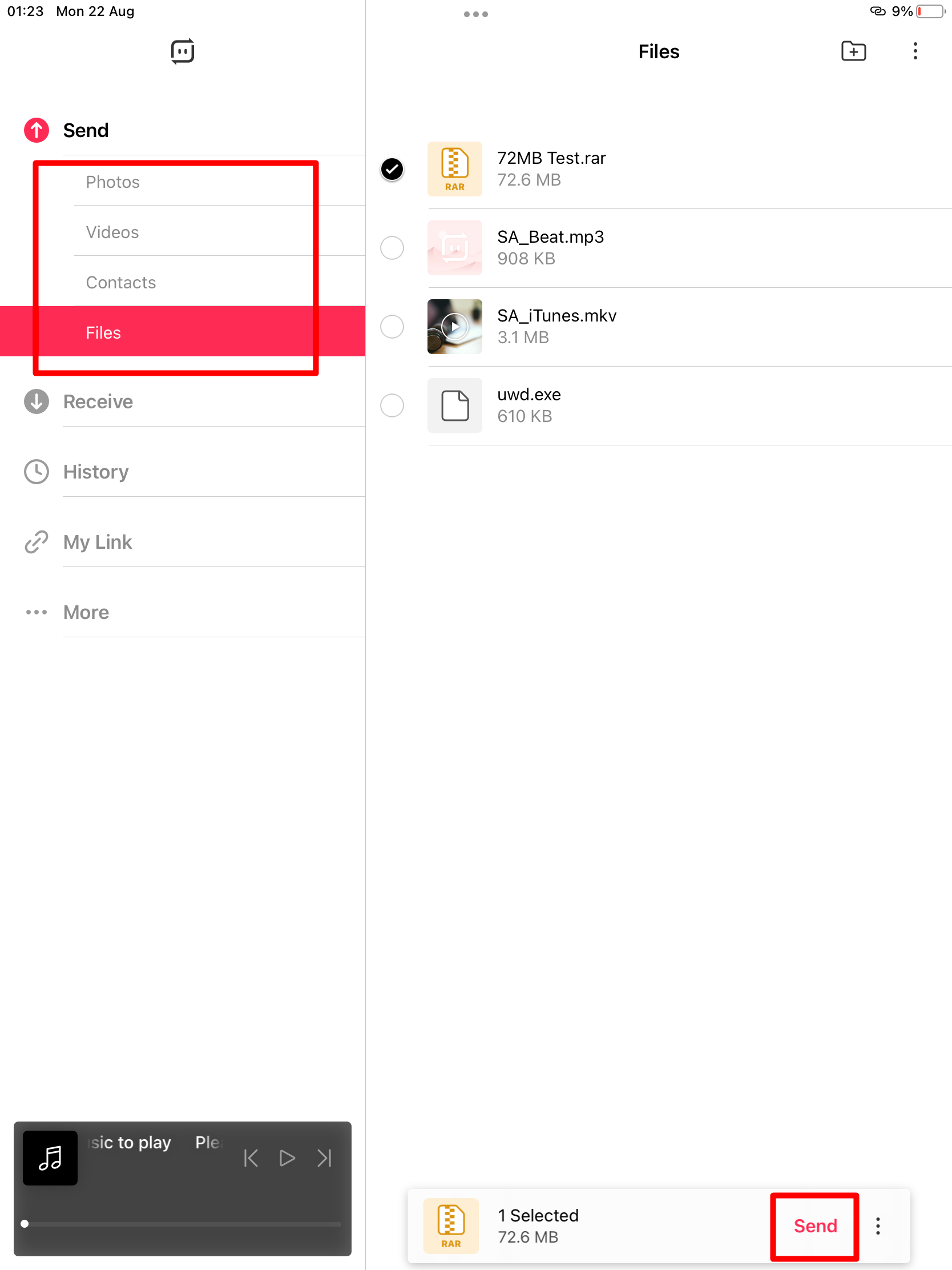
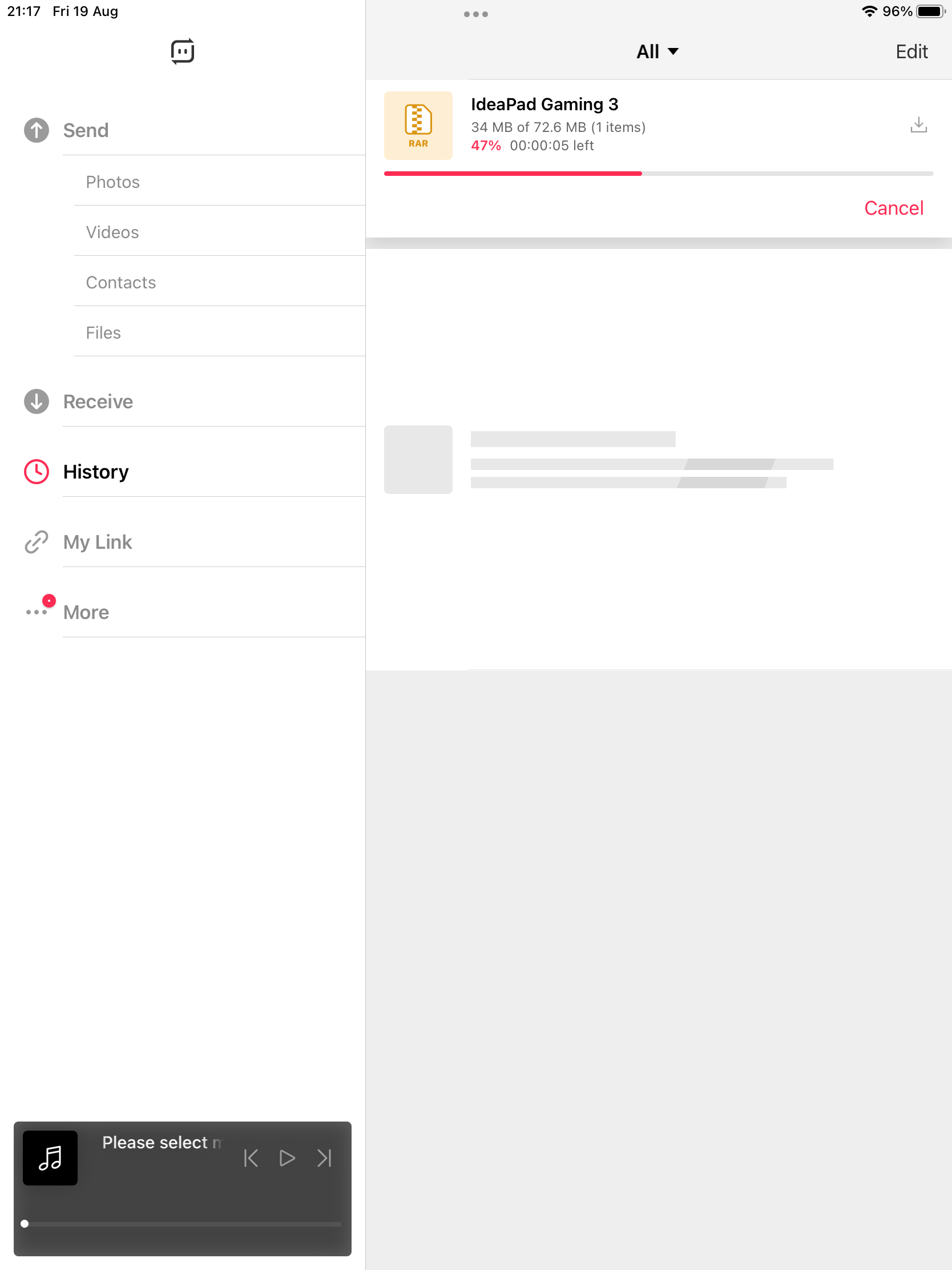
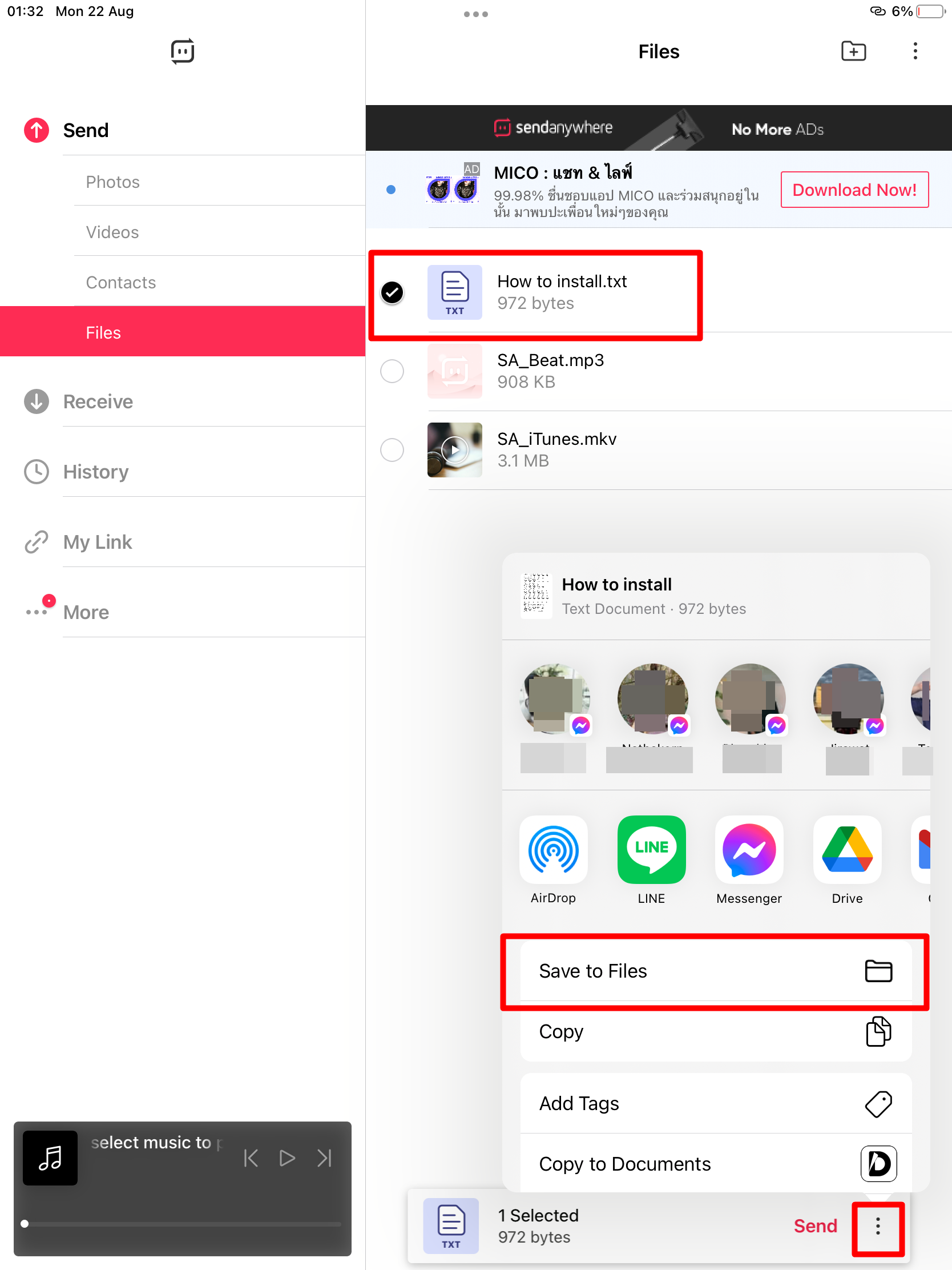
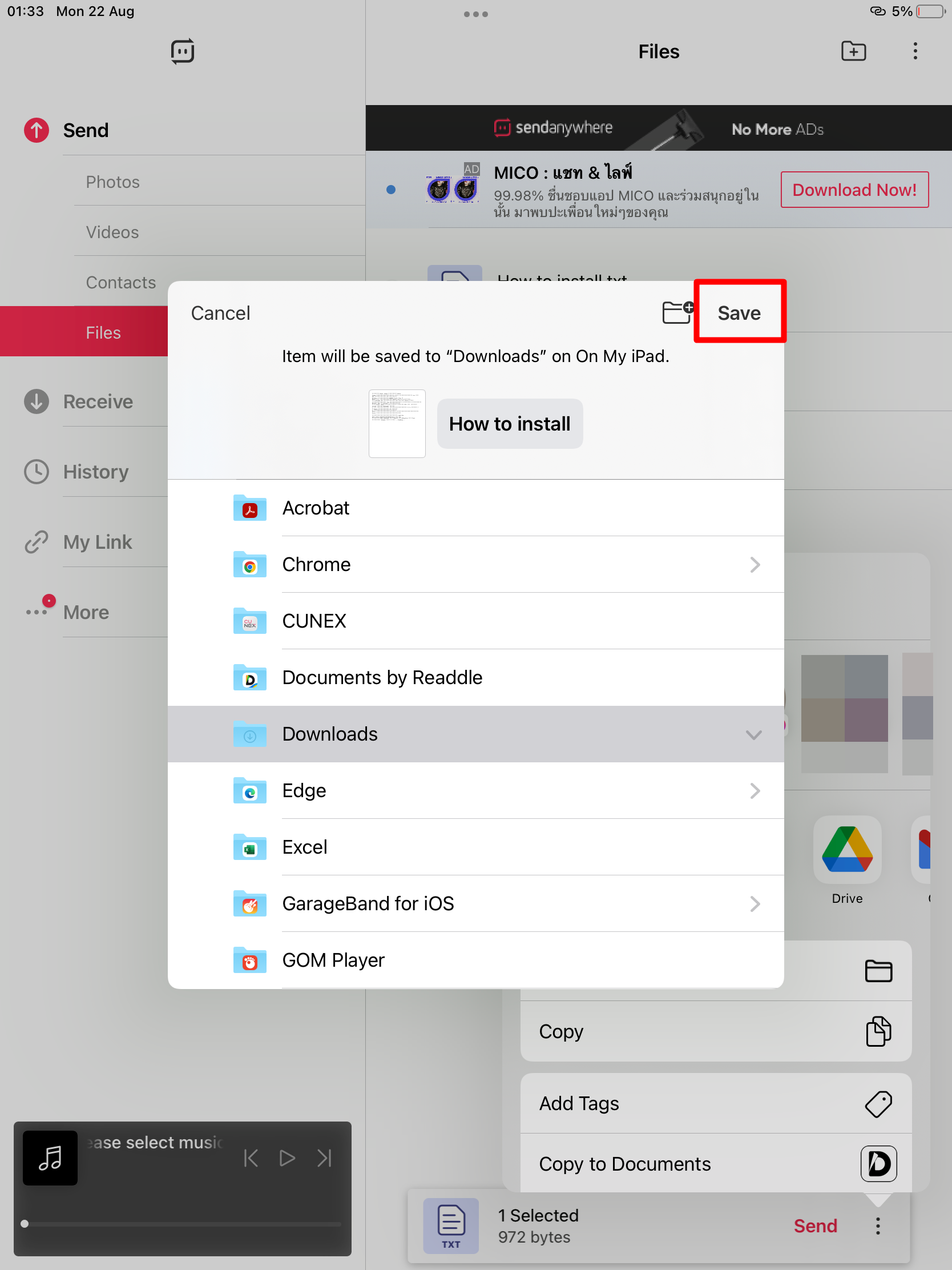
Comment